截屏是我们最常用的手机功能,所以很多手机都增加了各式各样的截屏方式,方便我们在不同的场景下使用。那么苹果13mini有哪些截屏方法呢?有需要的小伙伴一起来下文看看吧。 苹果
截屏是我们最常用的手机功能,所以很多手机都增加了各式各样的截屏方式,方便我们在不同的场景下使用。那么苹果13mini有哪些截屏方法呢?有需要的小伙伴一起来下文看看吧。
苹果13mini截屏教程:
1、快捷键截屏:在想要截屏的界面,同时按下【电源键】+【上音量键】即可。
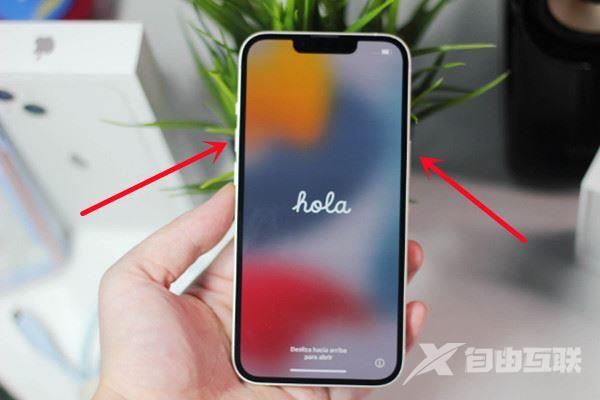
2、轻点背面截屏:进入手机设置-辅助功能-触控-轻点背面-轻点两/三下-截屏。
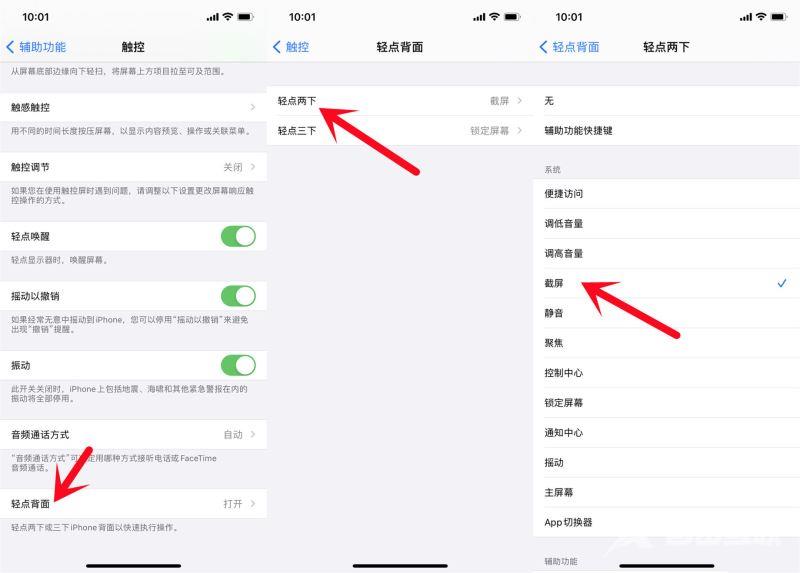
3、悬浮球截屏:点击设置-辅助功能-触控,开启辅助触控,在自定义菜单中,选择一种操作方式,设置为截屏即可。
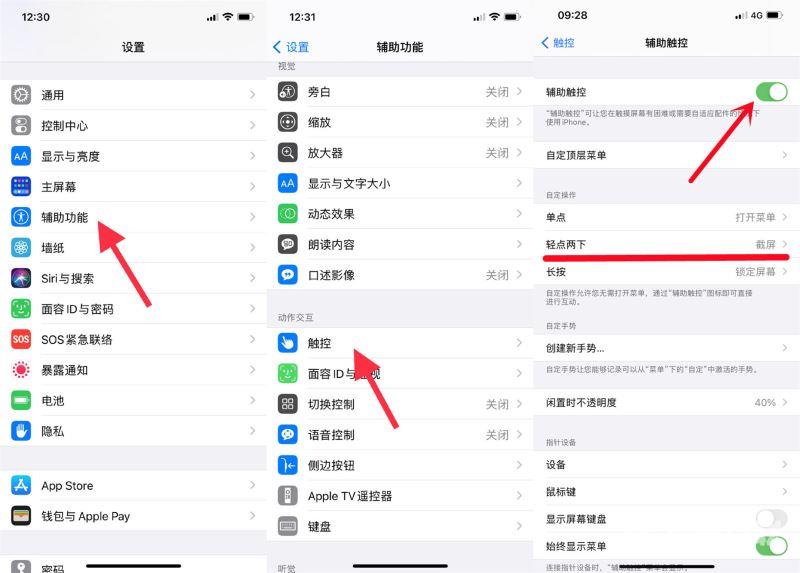
看完苹果13mini有哪些截屏方法,想必大家都清楚了吧,自由互联还有着很多实用软件教程和最新的手机资讯,快快关注我们吧!
